どうも、ひろもん(@hiromon_com)です。
WordPressには編集中の記事を自動でバックアップ保存する「リビジョン」という機能があり、この機能を利用すると記事を過去の編集状態に戻すことができます。
一見すると記事のバックアップがあれば便利そうに見えますが、リビジョン数には制限がなく無限にバックアップが作成されてしまうため、データベースを圧迫するデメリットがあります。
その問題を解決するのが、無限に増え続けるリビジョン数を制御するプラグイン「WP Revisions Control」で、このプラグインを利用するとデータベースの圧迫を防ぐことができます。
そこで今回は、リビジョン数を制御するプラグイン「WP Revisions Control」について徹底解説します。
- 「WP Revisions Control」の使い方
- プラグインを使用せずリビジョンを制御する方法
「WP Revisions Control」の使い方

インストール方法
「WP Revisions Control」は無料プラグインのため、WordPressの管理画面からインストールできます。
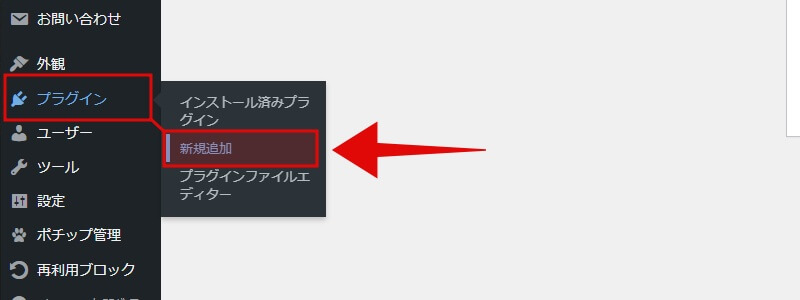
プラグインにカーソルを合わせるとサブメニューが表示されるので、[新規追加]をクリックします。
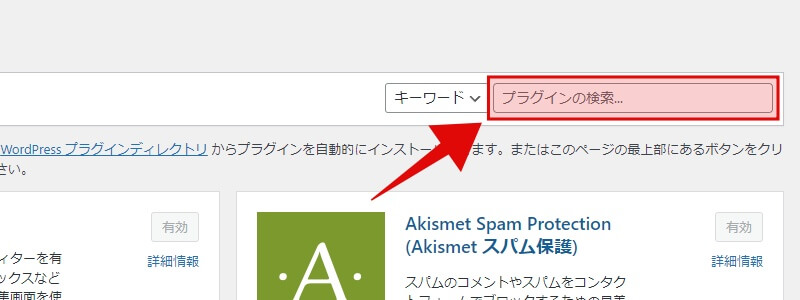
右上の検索ボックスに「WP Revisions Control」と入力すると、該当するプラグインが表示されます。
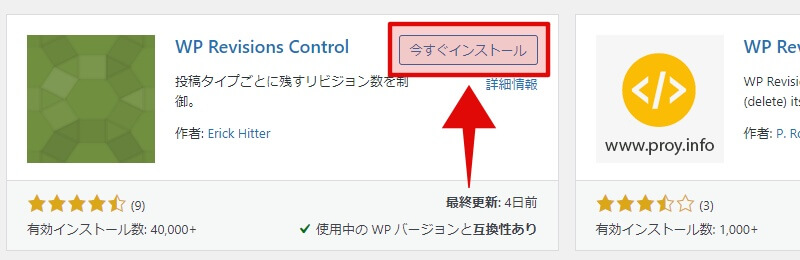
[今すぐインストール]をクリックするとインストールが開始されます。
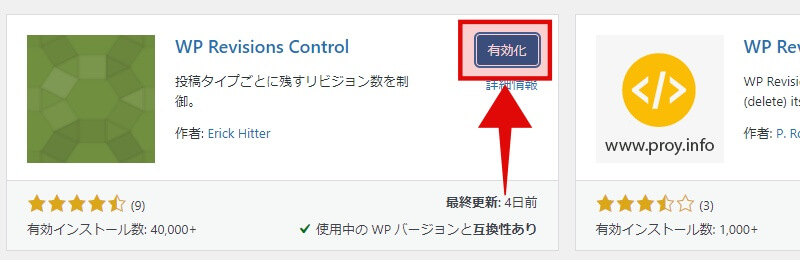
インストール完了後、[有効化]をクリックして完了です。
設定方法
続いて設定方法について解説します。
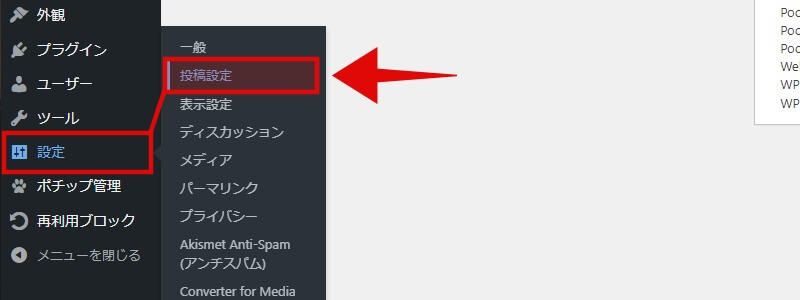
設定にカーソルを合わせるとサブメニューが表示されるので、[投稿設定]をクリックします。
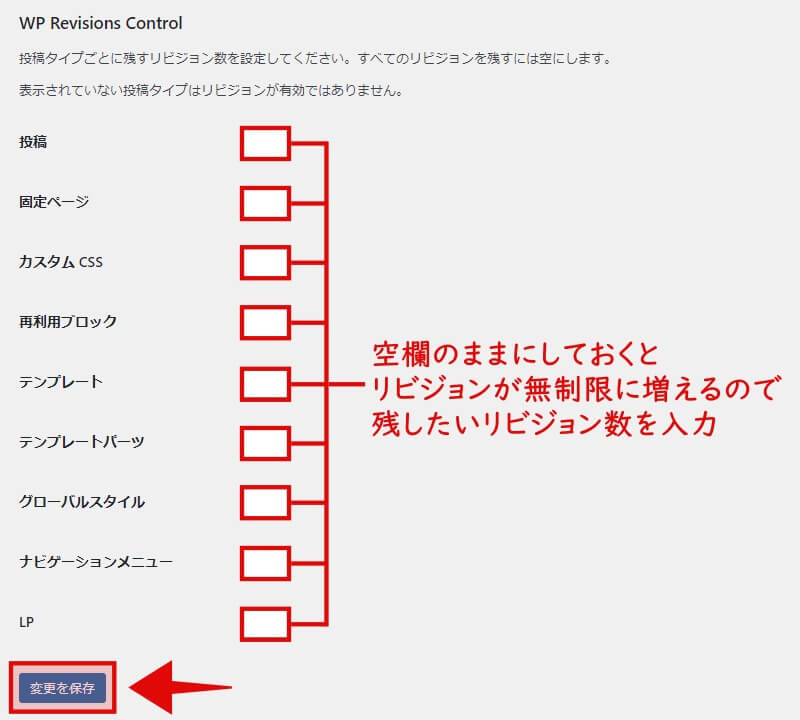
ページ下部に「WP Revisions Control」の項目が追加されているので、リビジョン数を任意の数に設定し[変更を保存]をクリックして完了です。
設定するリビジョン数は人それぞれなので適正な数はありませんが、3~5個程度に設定する方もいれば、20~30個程度に設定する方もいます。
画像では投稿からLPまで9か所設定できるようになっていますが、使用しているテーマごとに何か所設定できるかは異なります。
プラグインを使用しない方法
ここからはPHPファイルを扱うので上級者向けにはなりますが、プラグインを使用せずにリビジョン数を制御する方法を解説します。
なるべくわかりやすく解説していますが、内容を理解できない方は素直にプラグインを使ってください。
PHPファイルの操作は必ずバックアップを取ってから自己責任で行ってください。
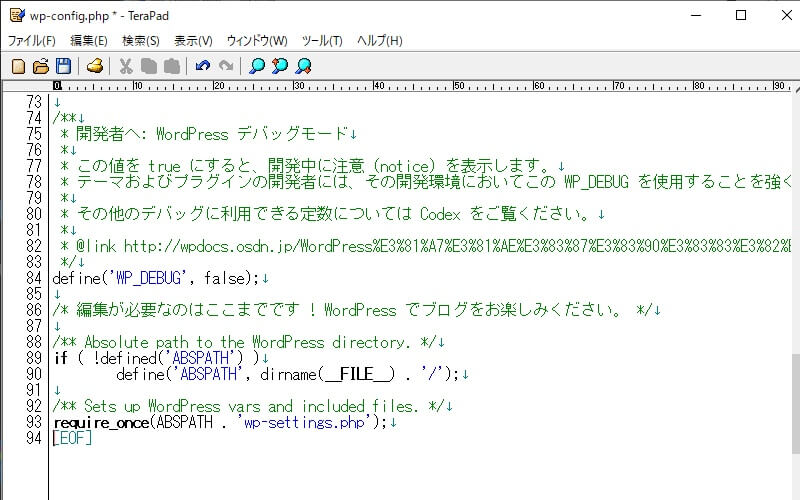
サーバー上からファイルを直接編集することもできますが、私は一度ローカルにダウンロードし、「TeraPad」でファイルを編集しています。
「wp-config.php」は「public_html」の中にあります。
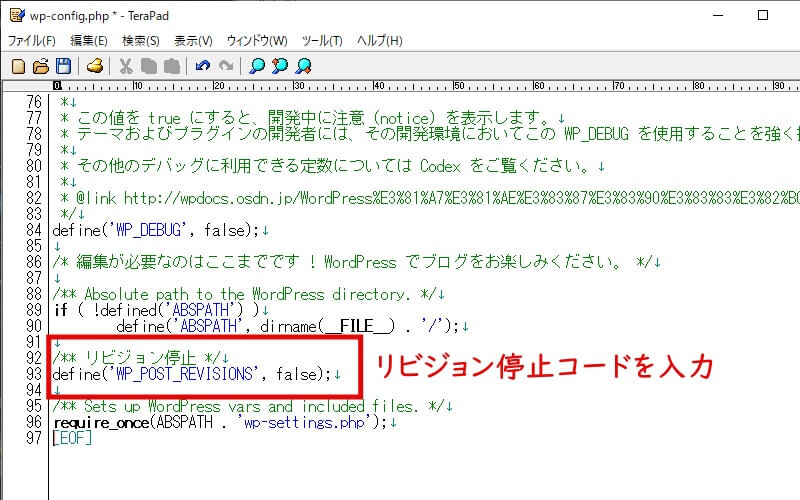
「require_once(ABSPATH . ‘wp-settings.php’);」の上にリビジョン停止コードを入力します。
リビジョン停止コード
/** リビジョン停止 */
define('WP_POST_REVISIONS', false);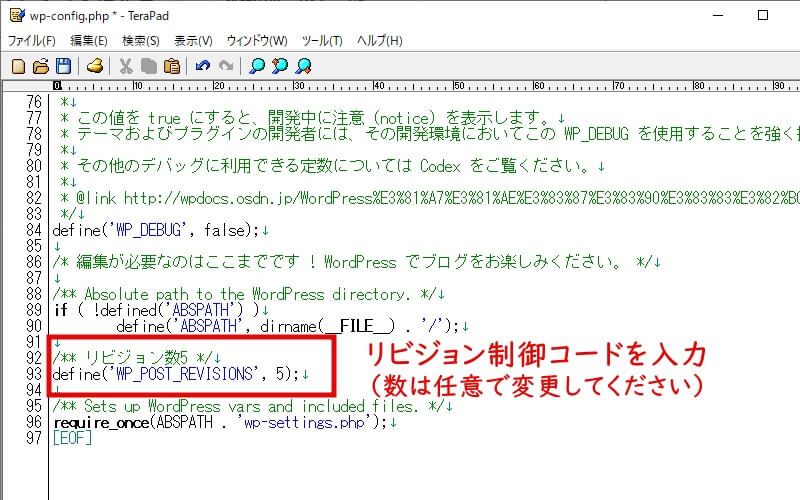
リビジョンを完全停止ではなく、数を制御したい場合は同じ箇所に以下のコードを入力します。
リビジョン制御コード
/** リビジョン数5 */
define('WP_POST_REVISIONS', 5);リビジョン数は任意の数に変更してください。
リビジョン停止コード、もしくは制御コードを入力したら「wp-config.php」を保存し、元あった場所にアップロードしファイルを上書き保存します。
これでプラグイン不要でリビジョン数の制御が完了です。
PHPファイルの操作は必ずバックアップを取ってから自己責任で行ってください。
まとめ
リビジョンを放置しておくと、無限に数が増え続けてデータベースを圧迫するため、リビジョン対策は必須です。
リビジョンを制御するもっともカンタンな方法は「WP Revisions Control」を使うことなので、ぜひ活用してみてください。


コメント